Ένας οδηγός περιήγησης που πρέπει να εξετάσετε κατά τη μετατροπή του M2TS σε FLV [Εκτός σύνδεσης και Διαδικτύου]
Τα αρχεία πολυμέσων όπως VOB, WMV και MOV είναι όλα παραδείγματα M2TS. Τι ακριβώς είναι το M2TS; Όπως αποδεικνύεται, το M2TS είναι συντομογραφία για το MPEG-2 Transparent Stream. Τα βίντεο υψηλής ευκρίνειας σε δίσκους Blu-ray, AVCHD, κ.λπ., μπορούν να αποθηκευτούν σε αυτήν τη μορφή κοντέινερ. Ενώ το FLV είναι ένα αρχείο με την επέκταση .flv είναι μια συντομογραφία του Flash Video. Η επέκταση αρχείου FLV αναφέρεται σε ένα αρχείο βίντεο ή ήχου που μεταδίδεται μέσω του Διαδικτύου χρησιμοποιώντας το Adobe Flash Player ή το Adobe Air. Αυτά τα δύο αρχεία βίντεο μπορεί να είναι άγνωστα στα αυτιά σας, αλλά μετατρέψτε το M2TS σε FLV, πρέπει πρώτα να γνωρίζετε τη χρήση αυτών των δύο μορφών βίντεο και όλες τις επιλογές που πρέπει να εξετάσετε κατά τη μετατροπή. Ετοιμάστε το μυαλό σας και φωτιστείτε για κάθε πληροφορία που θα διαβάσετε.
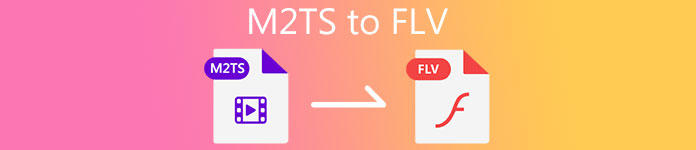
Μέρος 1. Πώς να μετατρέψετε το M2TS σε FLV σε Windows και Mac
Με το Video Converter Ultimate, η μετατροπή του M2TS σε FLV τόσο σε Windows όσο και σε Mac είναι πολύ δύσκολη. Τα MP4/MOV/M4V/FLV/M4K/MTS/M2TS/ASF/MP3/VOB/AAC είναι μόνο μερικές από τις πολλές δημοφιλείς μορφές βίντεο και ήχου που υποστηρίζει αυτό το ισχυρό πρόγραμμα. Τα βίντεό σας υψηλής ευκρίνειας μπορούν να μετατραπούν σε δημοφιλείς μορφές όπως το FLV μέσα σε λίγα δευτερόλεπτα, διατηρώντας παράλληλα την αρχική τους ποιότητα. Έχει μια δυνατότητα μαζικής μετατροπής που σας επιτρέπει να μετατρέψετε πολλά αρχεία χωρίς απώλεια ποιότητας. Υποθέτοντας ότι έχετε ήδη εξοικειωθεί με το λογισμικό, μπορείτε τώρα να μάθετε όλα τα απαραίτητα βήματα για την επιτυχή μετατροπή:
Βήμα 1: Πρώτα, κάντε κλικ στο ΔΩΡΕΑΝ Λήψη κουμπί παρακάτω για λήψη του λογισμικού στον υπολογιστή σας. Στη συνέχεια, αφού ολοκληρώσετε τη λήψη του λογισμικού, εγκαταστήστε το στον υπολογιστή σας, θα δείτε ένα αναδυόμενο παράθυρο στην οθόνη σας που ενημερώνει ότι το λογισμικό είναι έτοιμο για χρήση. Κάντε κλικ Ξεκίνα τώρα για να τρέξετε το λογισμικό.
ΔΩΡΕΑΝ ΛήψηΓια Windows 7 ή νεότερη έκδοσηΑσφαλής λήψη
ΔΩΡΕΑΝ ΛήψηΓια MacOS 10.7 ή μεταγενέστερη έκδοσηΑσφαλής λήψη
Βήμα 2: Δεύτερον, αφού εκτελέσετε το λογισμικό, θα σας οδηγήσει στην κύρια διεπαφή του λογισμικού, το Μετατροπέας Μενού.
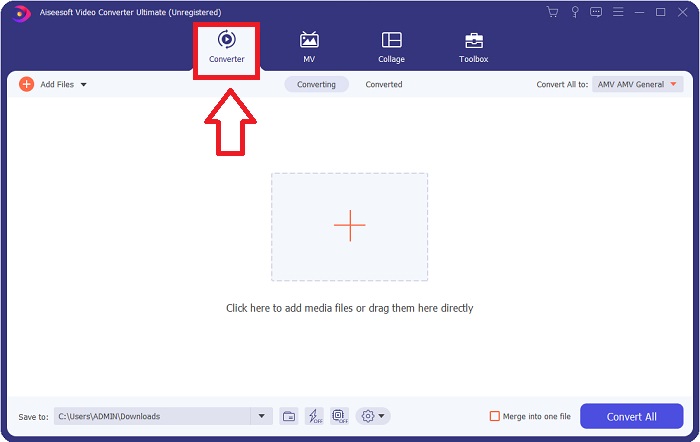
Βήμα 3: Για να ανεβάσετε ένα αρχείο, κάντε κλικ στο εικονίδιο + στη μέση της διεπαφής ή μπορείτε απλώς να σύρετε ένα βίντεο από τον υπολογιστή σας.
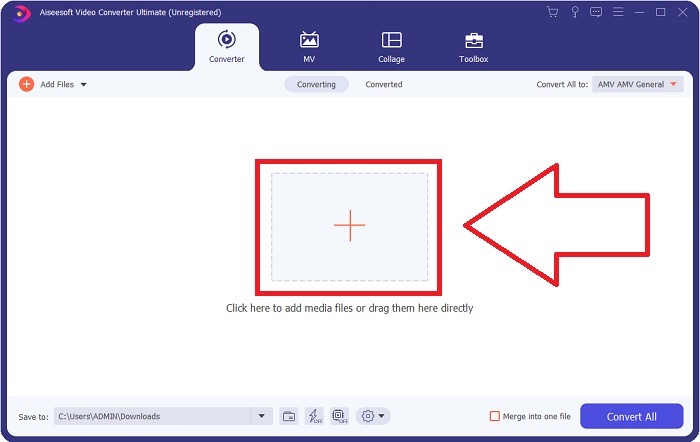
Βήμα 4: Αφού ανεβάσετε ένα αρχείο M2TS στον μετατροπέα, μεταβείτε στο Μετατροπή όλων στο μενού στην επάνω δεξιά γωνία του παραθύρου και κάντε κλικ σε αυτό. Θα εμφανιστεί ένα νέο παράθυρο που παρουσιάζει όλα τα διαφορετικά είδη μορφών που υποστηρίζει το λογισμικό και, στη συνέχεια, επιλέξτε μορφή βίντεο FLV από τη λίστα κατηγοριών βίντεο.
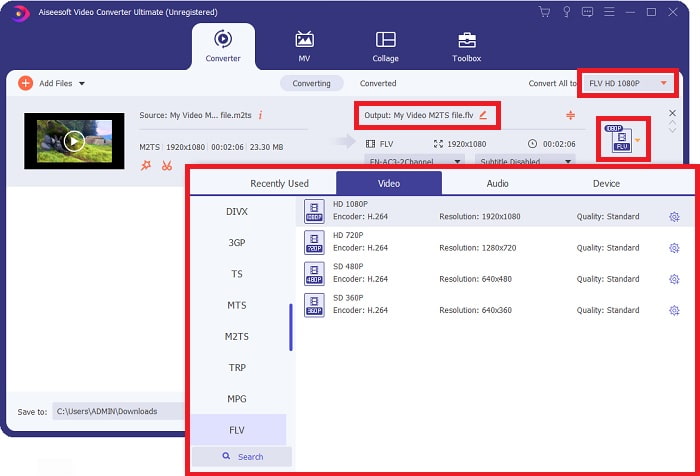
Βήμα 5: Εάν εξακολουθείτε να μην μπορείτε να αποφασίσετε ποια ποιότητα να χρησιμοποιήσετε, επειδή η ποιότητα που αναζητάτε δεν είναι διαθέσιμη στις επιλογές. Μπορείτε να κάνετε κλικ στο εικονίδιο με το γρανάζι και να αλλάξετε όλες τις ρυθμίσεις σχετικά με το bitrate, την ανάλυση, τον ρυθμό καρέ κ.λπ. Όταν είστε ικανοποιημένοι με όλες τις αλλαγές, μπορείτε τώρα να κάνετε κλικ Μετατροπή όλων για να ξεκινήσετε τη μετατροπή του αρχείου βίντεο.
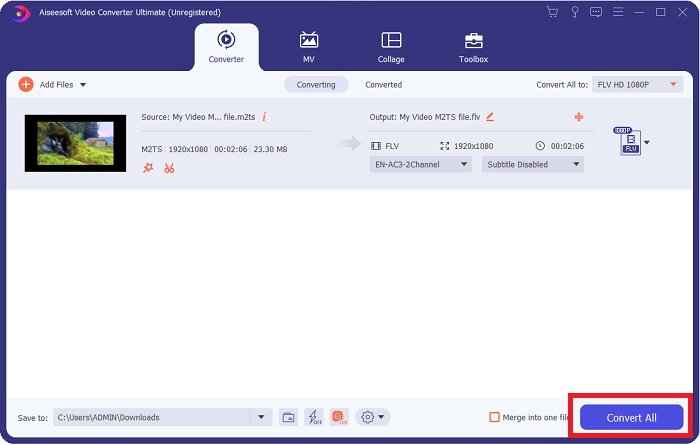
Μέρος 2. Άλλοι δωρεάν και αποτελεσματικοί τρόποι μετατροπής M2TS σε FLV Online
Δωρεάν Online Μετατροπέας βίντεο είναι ένα διαδικτυακό εργαλείο κατάλληλο για τη μετατροπή μορφών βίντεο όπως FLV, MP4, MOV, MKV, MTS, ASF, VOB κ.λπ., με μεγαλύτερη ταχύτητα από άλλες πλατφόρμες μετατροπής. Παρά τη σύντομη διαδικασία μετατροπής φάσης, αυτό το διαδικτυακό εργαλείο εξάγει ένα αρχείο βίντεο χωρίς προβλήματα στην ποιότητά του. Χωρίς καμία περαιτέρω εξήγηση, ας δούμε τώρα όλα τα βήματα που πρέπει να ακολουθήσετε:
Βήμα 1: Κάντε κλικ σε αυτό Σύνδεσμος για να προχωρήσετε στον κεντρικό ιστότοπο του Free Video Converter Online.
Βήμα 2: Στη συνέχεια, κάντε κλικ στο Προσθήκη αρχείων για μετατροπή κουμπί για να ανεβάσετε το αρχείο βίντεο M2TS που θέλετε να μετατρέψετε σε μορφή βίντεο FLV.
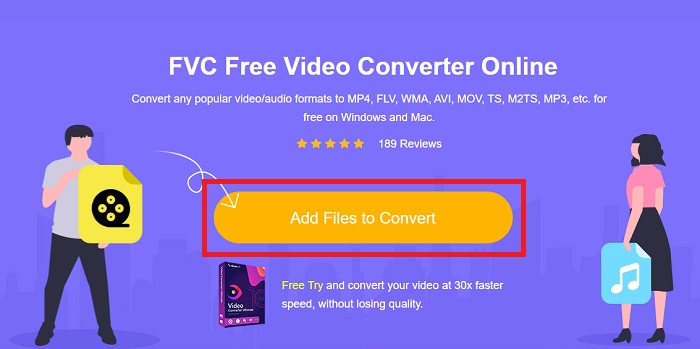
Βήμα 3: Αφού ανεβάσετε ένα αρχείο, θα δείτε ένα αναδυόμενο παράθυρο πάνω από την οθόνη σας που ζητά άδεια σχετικά με τη λήψη του προγράμματος εκκίνησης για να χρησιμοποιήσετε το διαδικτυακό εργαλείο. Κάντε κλικ στο πρόγραμμα εκκίνησης που έχετε λάβει για να το εγκαταστήσετε στον υπολογιστή σας και να ξεκινήσετε τη μετατροπή.
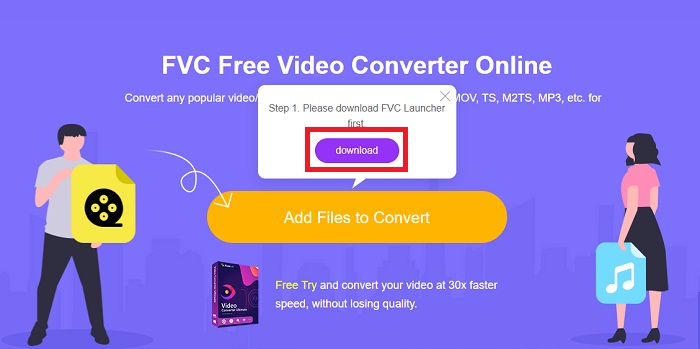
Βήμα 4: Επιλέξτε το FLV μορφή βίντεο από την επιλογή μορφών κάτω από τη διεπαφή. Επίσης, μπορείτε να επεξεργαστείτε την ποιότητα της εξόδου βίντεο κάνοντας κλικ στο εικονίδιο με το γρανάζι δίπλα στη μορφή βίντεο που επιλέξατε. Θα εμφανιστεί ένα άλλο παράθυρο που περιέχει τον ρυθμό μετάδοσης bit, την ανάλυση και τον ρυθμό καρέ. Ξεκινήστε να τα προσαρμόζετε και αν μόλις ολοκληρώσετε την προσαρμογή, κάντε κλικ Εντάξει και προχωρήστε στη μετατροπή του.
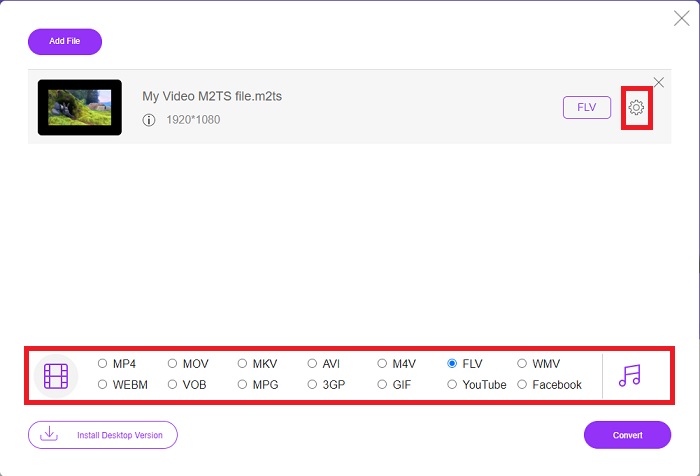
Βήμα 5: Τώρα μπορείτε να μετατρέψετε το αρχείο κάνοντας κλικ στο Μετατρέπω κουμπί στο κάτω δεξιό μέρος του παραθύρου.
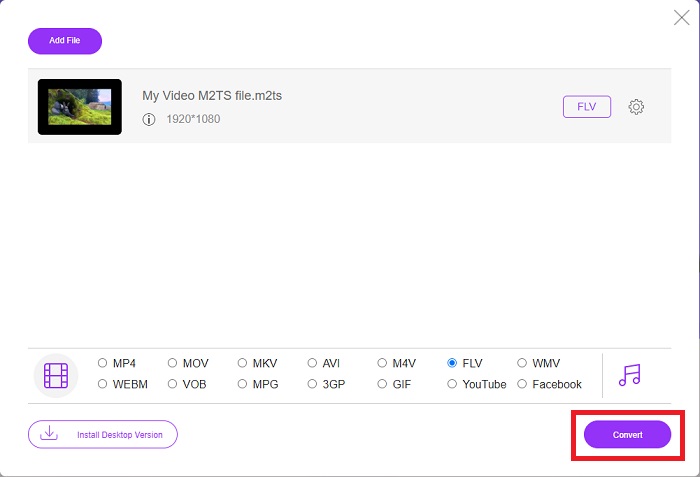
Μέρος 3. Σύγκριση μεταξύ M2TS και FLV
Η μορφή κοντέινερ βίντεο M2TS χρησιμοποιείται για την αποθήκευση βίντεο υψηλής ευκρίνειας σε δίσκους Blu-ray, AVCHD, σκληρούς δίσκους και άλλες συσκευές που υποστηρίζουν τη ροή μεταφοράς MPEG-2. Blu-ray Disc Audio-Video (BDAV) είναι το όνομα που δόθηκε σε αυτή τη μορφή λόγω της ευρείας χρήσης της σε δίσκους Blu-ray. Για χάρη της μείωσης του μεγέθους των δεδομένων. Αντί να χρησιμοποιούνται ροές μεταφοράς CBR, χρησιμοποιούνται ροές μεταφοράς VBR (σταθερός ρυθμός) λόγω του υψηλής ποιότητας περιεχομένου ήχου και βίντεο που περιέχεται στα αρχεία M2TS. Το VideoStudio Pro είναι μια εξαιρετική εφαρμογή για την επεξεργασία αρχείων M2TS.
| Επέκταση αρχείου | M2TS | FLV |
| Τύπος αρχείου | Blu-ray Disc Audio-Video MPEG-2 Transport Stream | Αρχείο βίντεο Flash |
| Αναπτύχθηκε από | Συσχέτιση δίσκων Blu-ray | Σύστημα Adobe |
| Πλεονεκτήματα | Ένα αρχείο βίντεο Blu-ray BDAV υψηλής ευκρίνειας που βασίζεται σε ροή μεταφοράς MPEG-2. χρησιμοποιείται για την αποθήκευση δεδομένων βίντεο σε δίσκους Blu-ray. υποστηρίζει αναλύσεις 720p/1080i. | Μια διαδεδομένη μορφή βίντεο, το FLV χρησιμοποιείται από δεκάδες χιλιάδες ιστότοπους, προσφέρει ένα ευρύ φάσμα πρόσθετων λειτουργιών και παράγει μικρότερα μεγέθη αρχείων από τις περισσότερες άλλες μορφές βίντεο. Τα αρχεία FLV είναι εξαιρετικά για την παροχή βίντεο υψηλής ποιότητας με γρήγορο ρυθμό. |
| Μειονεκτήματα | Ένα αρχείο m2ts δεν μπορεί να περιέχει κεφάλαια. Διατηρούνται κάπου αλλού στη δομή του φακέλου Bluray. | Είναι απαραίτητο να έχετε εγκατεστημένα πρόσθετα flash για την αναπαραγωγή αρχείων flash online. |
| Τα προγράμματα ανοίγουν τη Μορφή βίντεο | ◆ALL Player ◆MPplayer ◆VLC Media Player ◆PotPlayer | ◆VLC Media Player ◆Adobe Flash Player |
Μέρος 4. Συχνές ερωτήσεις σχετικά με τη μετατροπή M2TS σε FLV
Πώς μπορώ να παίξω ένα αρχείο M2TS;
Το Windows Media Player, το SMPlayer, το 5KPlayer, το Splash και το File Viewer Plus μπορούν να αναπαράγουν αρχεία M2TS. Ορισμένες συσκευές αναπαραγωγής M2TS είναι συμβατές με μια ποικιλία λειτουργικών συστημάτων. Το VideoLAN VLC media player, για παράδειγμα, μπορεί να αναπαράγει αρχεία M2TS σε Windows, Mac και Linux.
Είναι το FLV κατάλληλη μορφή εγγραφής;
Το Adobe Flash Player χρησιμοποιεί τη μορφή αρχείου FLV. Μία από τις πιο δημοφιλείς και ευέλικτες μορφές βίντεο υποστηρίζει όλες τις πλατφόρμες βίντεο και τα προγράμματα περιήγησης. Οι διαδικτυακές πλατφόρμες ροής βίντεο όπως το YouTube επωφελούνται από τη χρήση της μορφής FLV. Είναι εύκολο να τα κατεβάσετε, χάρη στο μικρό μέγεθος αρχείου τους. Κάντε κλικ εδώ για να μάθετε περισσότερα Συσκευές εγγραφής FLV διαθέσιμος.
Χρησιμοποιείται ακόμα το FLV;
Βίντεο, διαφημίσεις banner, κινούμενα σχέδια και ζωντανές ροές είναι όλες οι επιλογές. Έχει περάσει πολύς καιρός από τις ταινίες flash και χρησιμοποιούν κλιπ στο διαδίκτυο. Ωστόσο, παρόλο που η μορφή FLV είναι σε εξέλιξη, εξακολουθεί να αποτελεί πρότυπο βίντεο για τους χρήστες του Διαδικτύου παγκοσμίως.
συμπέρασμα
Για να ολοκληρώσουμε τη συζήτηση, όλοι πιστεύουμε ότι δεν υπάρχει διαθέσιμο είδος μετατροπέα για τη μετατροπή του M2TS σε FLV. Ωστόσο, αυτό το άρθρο θα σας διορθώσει τελικά παρουσιάζοντας τους δύο καλύτερους μετατροπείς που πρέπει να σκεφτείτε να χρησιμοποιήσετε, το Free Video Converter Online ή το Video Converter Ultimate. Αυτοί οι δύο μετατροπείς δεν είναι τίποτα που μπορείτε να ζητήσετε, καθώς σας προσφέρει όλα τα πιθανά επαγγελματικά εργαλεία και δυνατότητες που μπορούν να σας βοηθήσουν από τη μετατροπή ενός αρχείου έως τη μετατροπή ενός αρχείου σε καλύτερη εμφάνιση.



 Video Converter Ultimate
Video Converter Ultimate Εγγραφή οθόνης
Εγγραφή οθόνης


